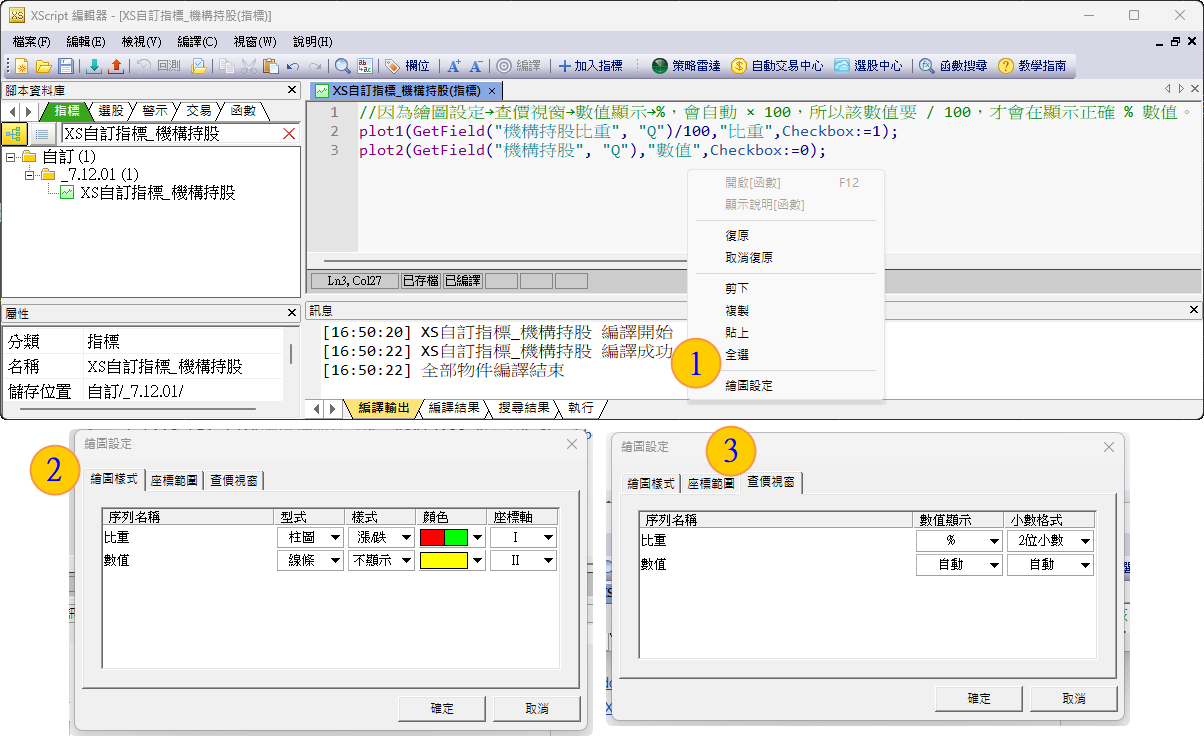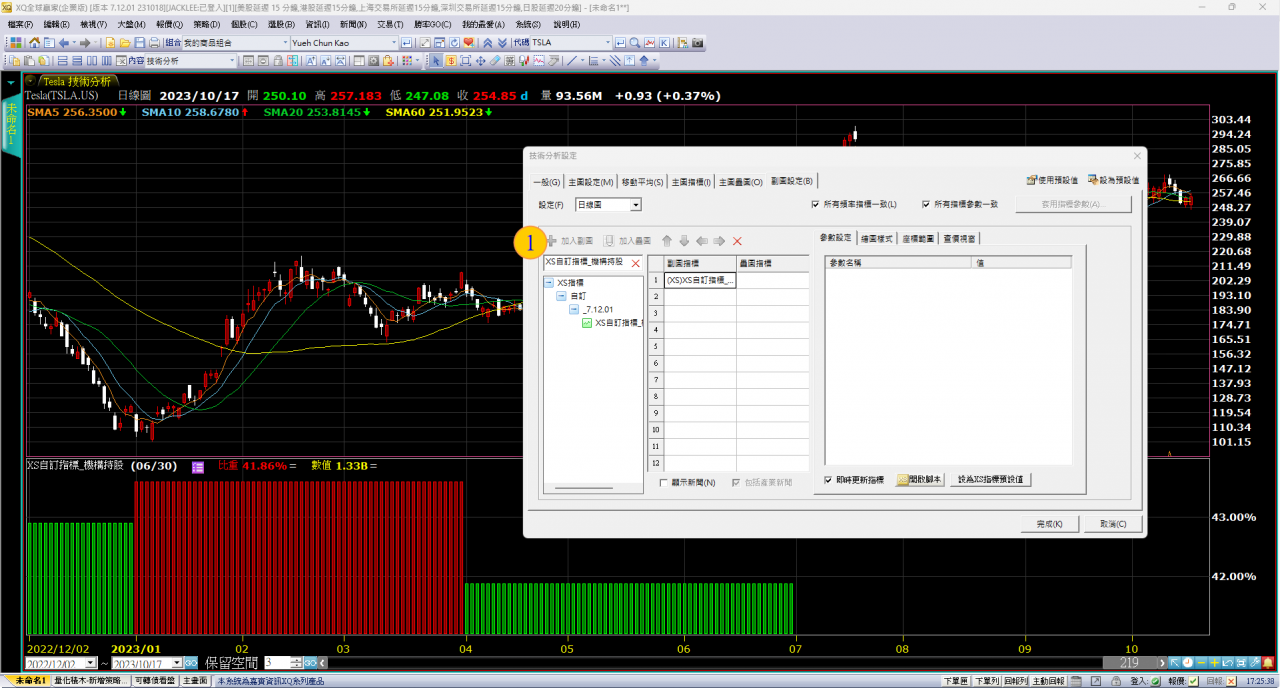在 7.12.01 / 3.12.01 版本(簡稱 *.12.01)XS 將新增 71 個美股選股欄位與 9 個美股資料欄位,讓大家可以獲取更多美股資訊,進行更多元的投資策略佈局。 大家可以參考「美股新增欄位列表」文章介紹在 *.12.01 總共新增了哪些美股的選股 / 資料欄位。 而此篇文章介紹用 XS 取得「基本面/財報/籌碼」這三種分類,常見的美股欄位資訊,希望大家看過此篇文章,能得到一些靈感,來構築投資美股的決勝策略。
在 7.12.01 / 3.12.01 版本(簡稱 *.12.01)XS 將新增 71 個美股選股欄位與 9 個美股資料欄位,讓大家可以獲取更多美股資訊,進行更多元的投資策略佈局。 大家可以參考「美股新增欄位列表」文章介紹在 *.12.01 總共新增了哪些美股的選股 / 資料欄位。 而此篇文章介紹用 XS 取得「基本面/財報/籌碼」這三種分類,常見的美股欄位資訊,希望大家看過此篇文章,能得到一些靈感,來構築投資美股的決勝策略。基本面欄位
美股基本面的XS選股欄位,在 *.12.01 版本有我們可以使用「殖利率」選股欄位,製作美股市場的「殖利率」排行榜。 並用「現金股利」檢視美股的配息數值,再用「總市值(元)」來檢視美股商品的價值大小,如下圖 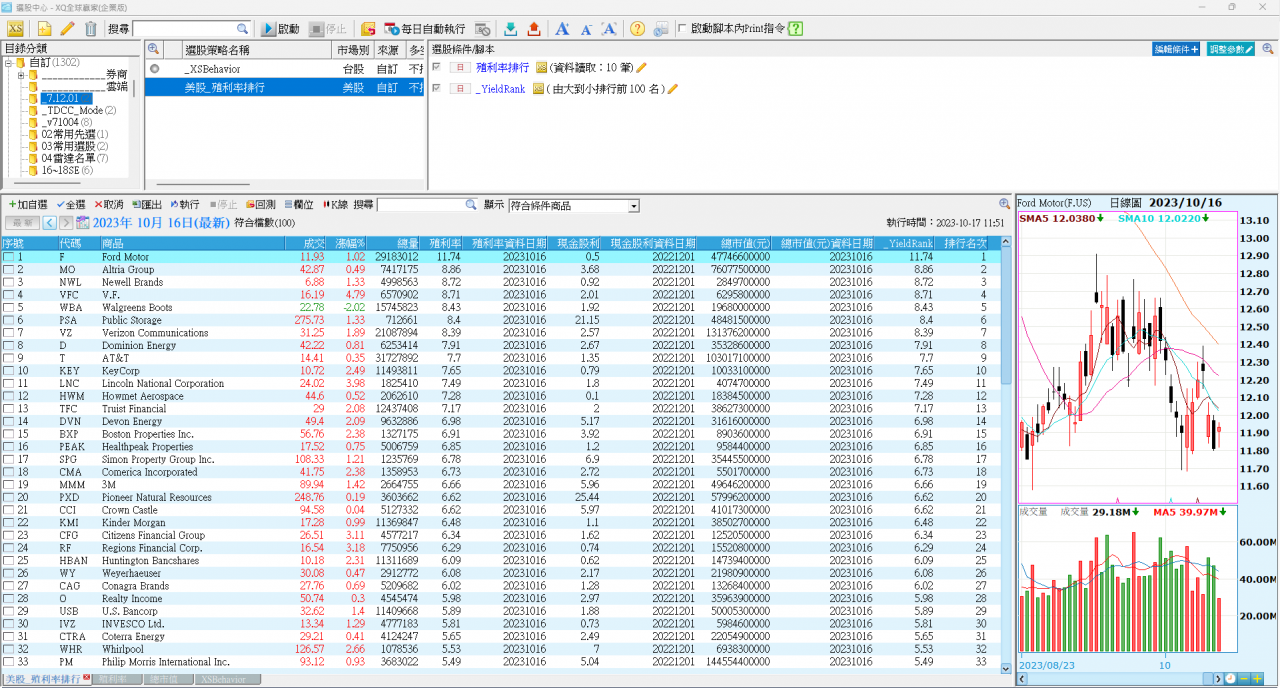 接下來將一步一步指導大家如何做出美股「殖利率」排行榜。 第一步:在 XS 編輯器,新增「_YieldRank」函數腳本,程式碼如下
接下來將一步一步指導大家如何做出美股「殖利率」排行榜。 第一步:在 XS 編輯器,新增「_YieldRank」函數腳本,程式碼如下Retval = GetField("殖利率", "D");第二步:在 XS 編輯器,新增「殖利率相關資訊」選股腳本,程式碼如下Ret = 1;
outputField1(GetField("殖利率", "D"),"殖利率");
outputField2(GetFielddate("殖利率", "D"),"殖利率資料日期");
outputField3(GetField("現金股利", "Y"),"現金股利");
outputField4(GetFielddate("現金股利", "Y"),"現金股利資料日期");
outputField5(GetField("總市值(元)", "D"),"總市值(元)");
outputField6(GetFielddate("總市值(元)", "D"),"總市值(元)資料日期");第三步:在選股中心,新增「標普500_殖利率排行」策略,並參考下圖,依以下指示操作。 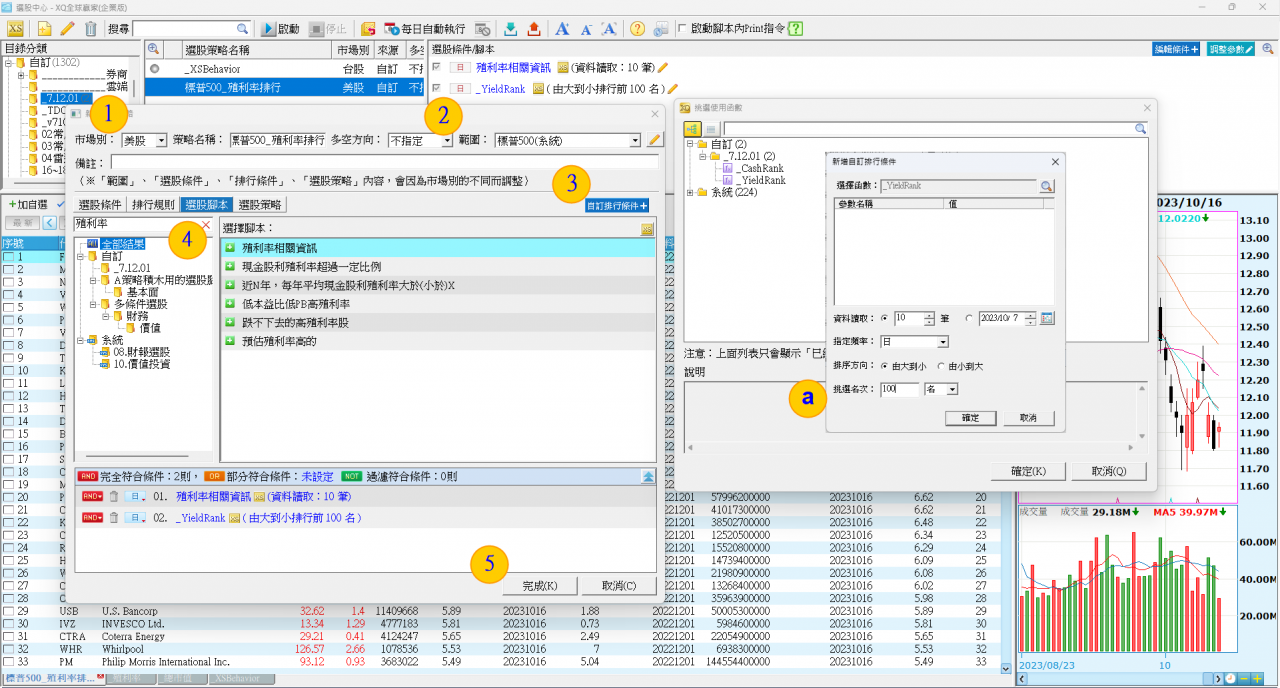
- 1. 市場別:請設定為「美股」
- 2. 範圍:請設定為「標普 500 (系統)」
- 3. 自訂排行條件:請加入「美股殖利率排行榜」
- 4. 選股腳本:請加入「殖利率相關資訊」
- 5. 按下「完成」即完成「標普500_殖利率排行榜」
在玲瑯滿目的美股商品中,投資者銀彈有限的情況下,僅能針對幾檔美股商品進行投資時,不妨可以試試看製作排行榜來當作參考依據。 上述分享「標普500_殖利率排行榜」就是其中一種濾網來做篩選,提供給大家參考。財報欄位
美股財報的選股欄位,在 *.12.01 版本,共新增 71 個美股的 XS 選股欄位,也有新增相關的內建選股條件,方便大家直接加入使用。 接下來,將用「股東權益報酬率」這個有支援美股的選股欄位,製作「美股普通股_巴菲特概念股」選股策略,如下圖,來為大家做介紹 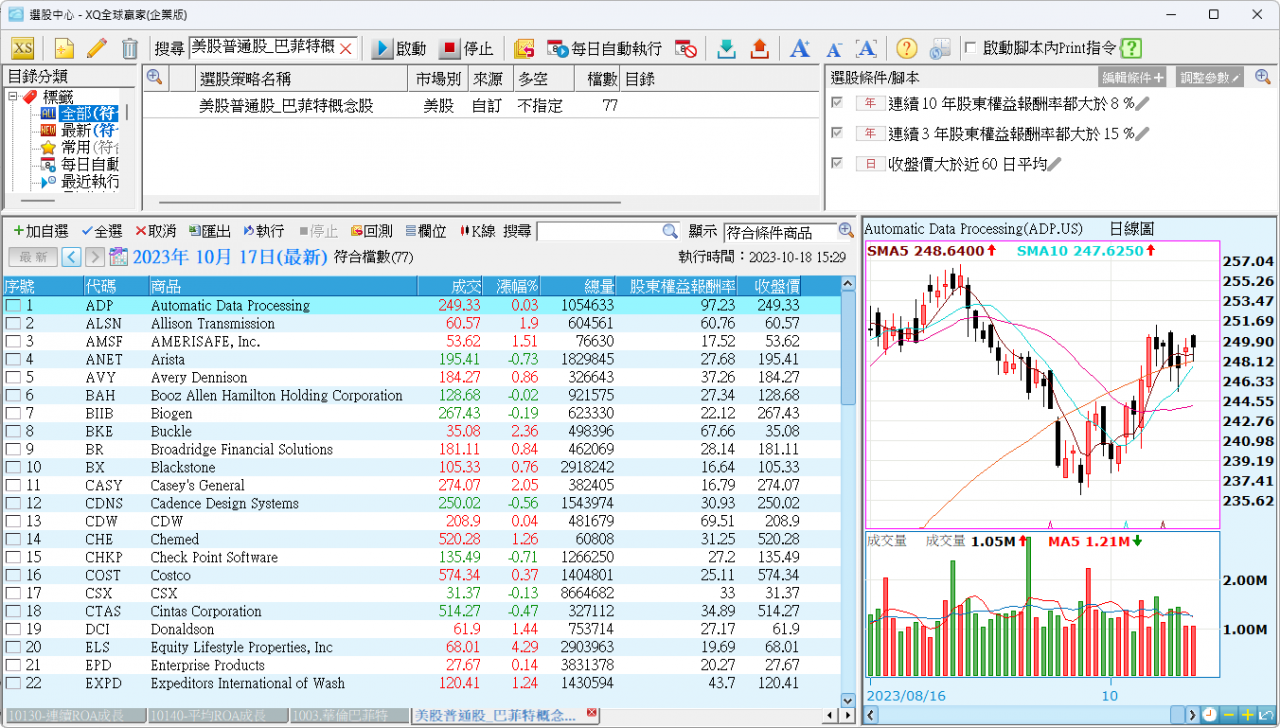 該策略的選股條件是參考選股中心→系統→價值投資→927.巴菲特概念股:
該策略的選股條件是參考選股中心→系統→價值投資→927.巴菲特概念股:- 年_連續 10 年股東權益報酬率大於 8 %
- 年_連續 3 年股東權益報酬率大於 15 %
- 日_收盤價大於近 60 日平均
這次直接透過內建的選股條件來製作,不用到選股腳本進行撰寫,請參考下圖,依指示操作。 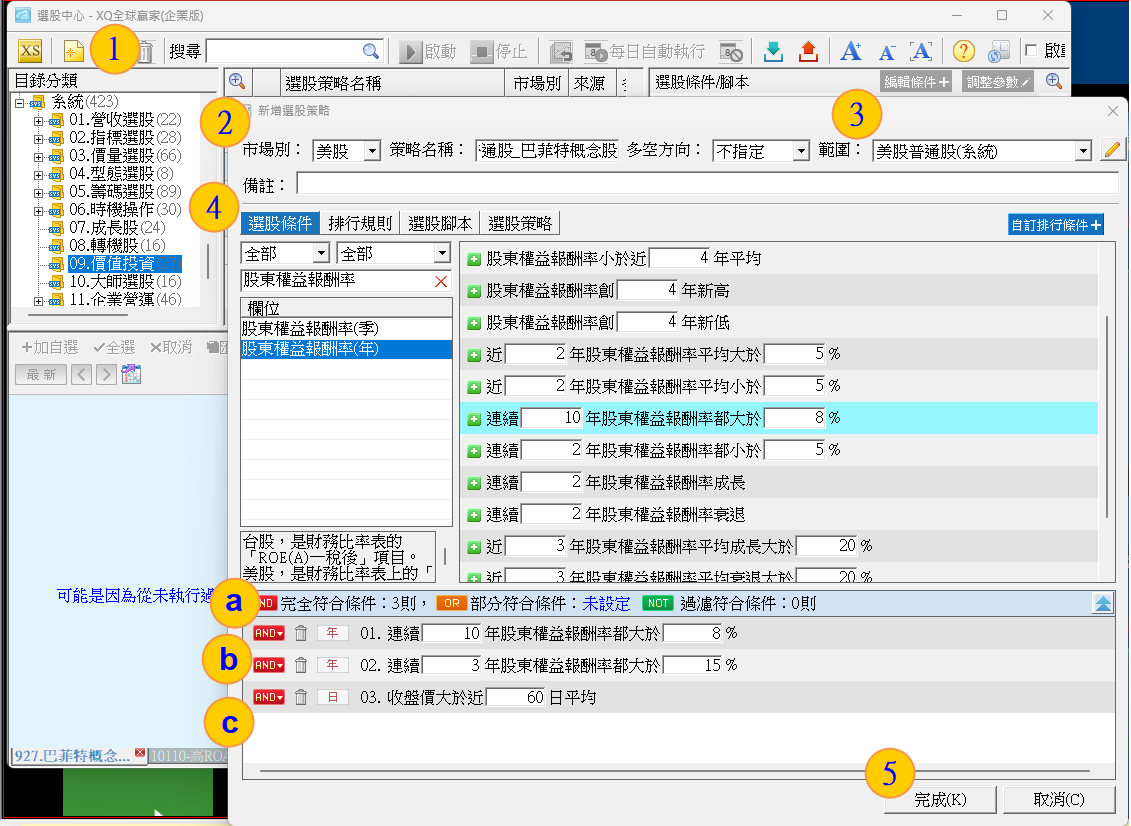
- 1. 在選股中心新增「美股普通股_巴菲特概念股」策略
- 2. 市場別:請設定為「美股」
- 3. 範圍:請設定為「美股普通股(全部)」
- 4. 選股條件:請加入以下三個條件
- a. 年_連續 10 年股東權益報酬率都大於 8 %
- b. 年_連續 3 年股東權益報酬率都大於 15 %
- c. 日_收盤價大於近 60 日平均
- 5. 按下「完成」即完成「美股普通股_巴菲特概念股」選股策略
巴菲特的選股心法,其中一個就是針對「股東權益報酬率」來當作濾網篩選出好標的, 而在選股條件,有些常見的條件,可以直接點選加入,無須再自行撰寫腳本, 上述的「美股普通股_巴菲特概念股」選股策略,就是一個使用範例,供大家參考。籌碼欄位
美股的籌碼欄位,在 *.12.01 版本,新增 5 個美股的選股欄位,與 4 個美股的資料欄位。 美股市場的籌碼面資料中,比較常見的是「機構持股」與「機構持股比重」這種依美國證券交易委員會規定每季公告的「SEC Form 13F」數據。 在美股商品技術分析圖→技術分析設定→副圖設定→商品指標,就有內建指標「機構持股」可以點選使用,如下圖。  這個內建指標,我們也可以透過 XS 自訂撰寫,使用美股的XS資料欄位「機構持股」與「機構持股比重」透過 Plot1 繪圖 XS 語法,以及繪圖設定來製作「XS自訂指標_機構持股」如下圖。
這個內建指標,我們也可以透過 XS 自訂撰寫,使用美股的XS資料欄位「機構持股」與「機構持股比重」透過 Plot1 繪圖 XS 語法,以及繪圖設定來製作「XS自訂指標_機構持股」如下圖。 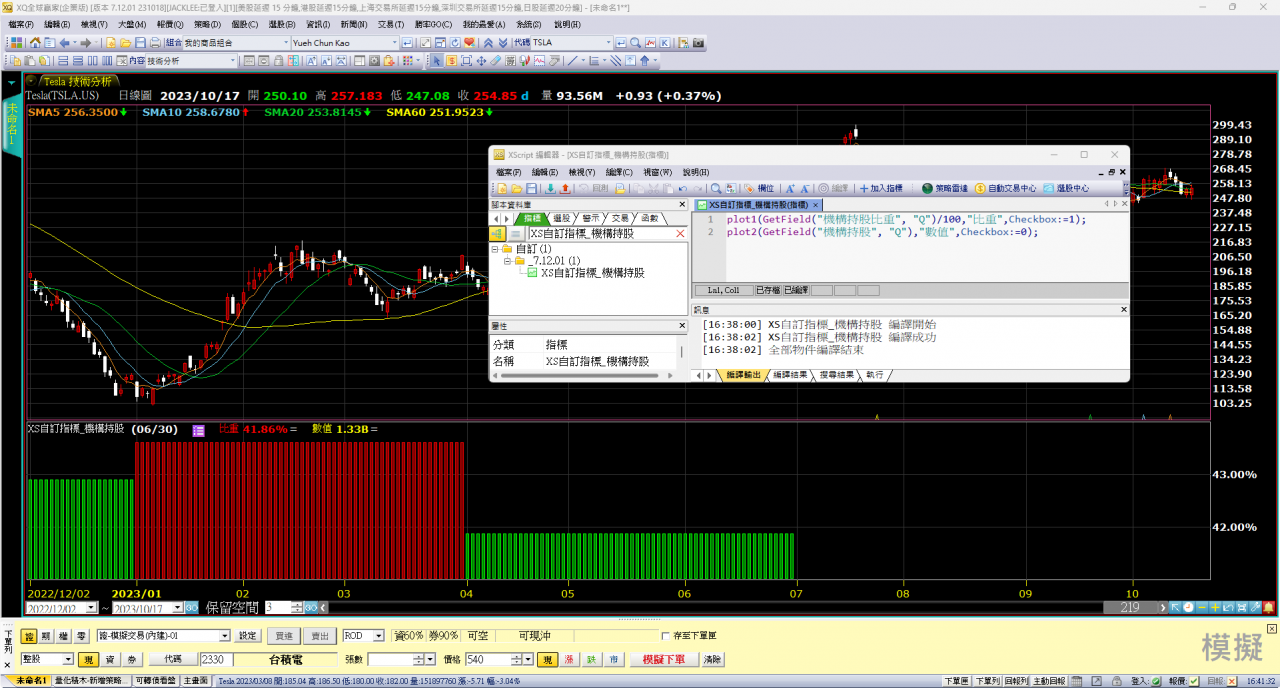 「XS自訂指標_機構持股」的程式碼,雖然圖上有說明,不過仍提供以下程式碼,方便大家複製貼上,動手操作。
「XS自訂指標_機構持股」的程式碼,雖然圖上有說明,不過仍提供以下程式碼,方便大家複製貼上,動手操作。//因為繪圖設定→查價視窗→數值顯示→%,會自動 × 100,所以該數值要 / 100,才會在顯示正確 % 數值。
plot1(GetField("機構持股比重", "Q")/100,"比重",Checkbox:=1);
plot2(GetField("機構持股", "Q"),"數值",Checkbox:=0);上述的XS自訂指標腳本的程式碼撰寫完成,並編譯成功後,請依照以下兩個步驟,進行繪圖設定,與加入副圖到技術分析圖中。 第一步:撰寫「XS自訂指標_機構持股」指標腳本,請參考下圖,依照指令進行。 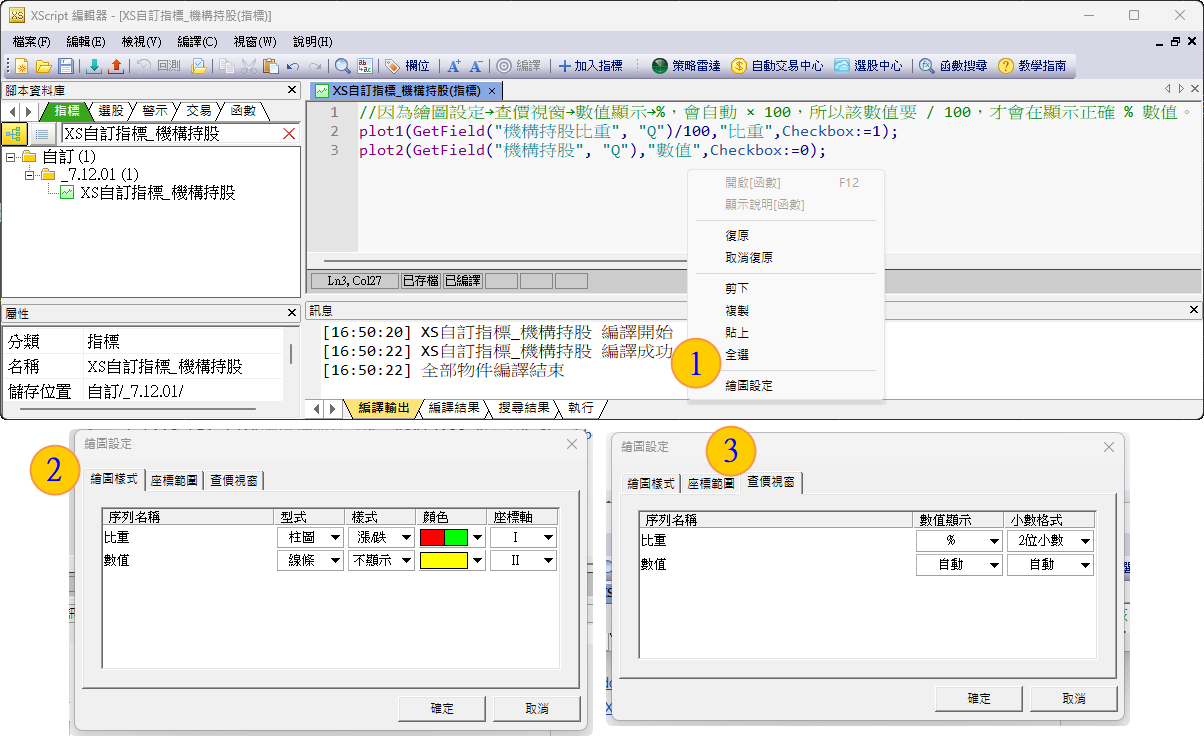
- 1. 在撰寫程式碼腳本處,右鍵選單→繪圖設定。
- 2. 繪圖設定→繪圖樣式的「型式、樣式、顏色、座標軸」請依照圖示進行設定,並按下確定。
- 3. 繪圖設定→查價視窗的「數值顯示、小數格式」請依照圖示進行設定,並按下確定。
第二步:將「XS自訂指標_機構持股」加入到技術分析圖中,如下圖 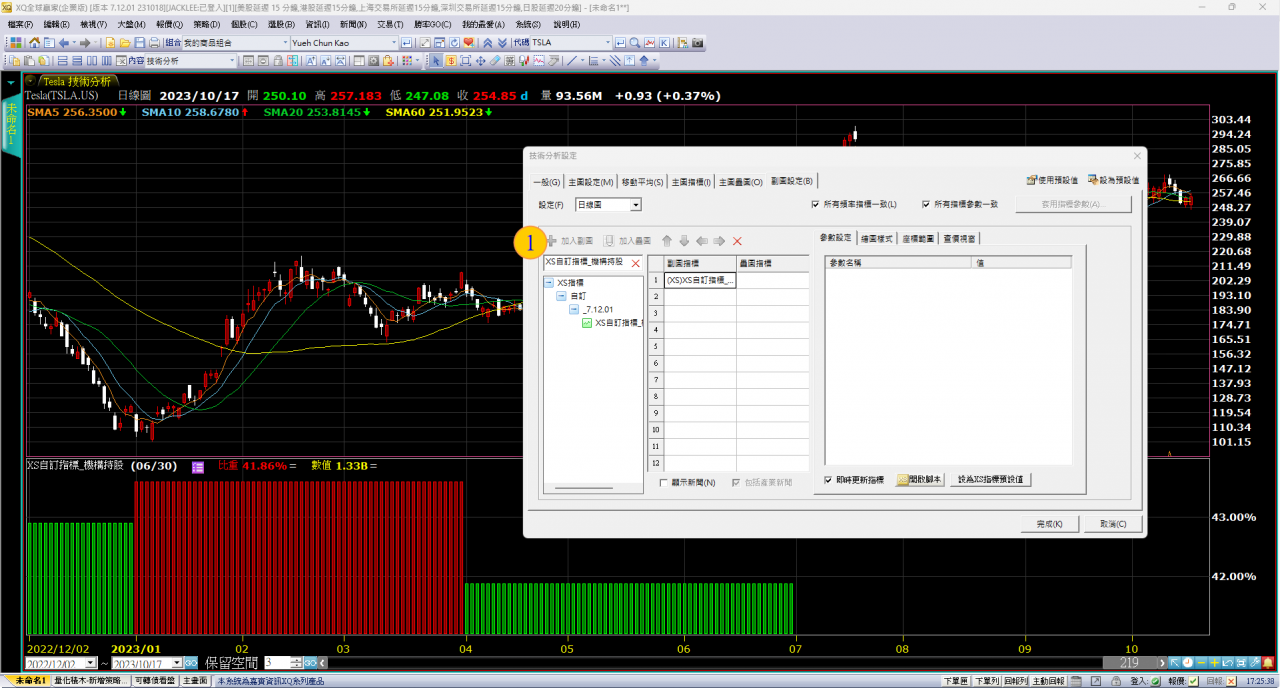
- 1. 回到XQ的美股商品技術分析圖→技術分析設定→副圖設定→搜尋「XS自訂指標_機構持股」加入到副指標中,並按下完成。
透過上述步驟,即完成「XS自訂指標_機構持股」加入到美股商品分析技術圖中。 抽取幾個常見的美股基本面、財報、籌碼欄位,來為大家簡單介紹使用方式,以上皆為付費功能,需購買美股分析模組每月500元,方可完整體驗。 若大家使用後,有任何的心得與建議,也歡迎來信至 XQservice@XQ.com.tw 回饋分享, 感謝大家的收看,咱們下次見~ 延伸閱讀:
 在 7.12.01 / 3.12.01 版本(簡稱 *.12.01)XS 將新增 71 個美股選股欄位與 9 個美股資料欄位,讓大家可以獲取更多美股資訊,進行更多元的投資策略佈局。 大家可以參考「美股新增欄位列表」文章介紹在 *.12.01 總共新增了哪些美股的選股 / 資料欄位。 而此篇文章介紹用 XS 取得「基本面/財報/籌碼」這三種分類,常見的美股欄位資訊,希望大家看過此篇文章,能得到一些靈感,來構築投資美股的決勝策略。
在 7.12.01 / 3.12.01 版本(簡稱 *.12.01)XS 將新增 71 個美股選股欄位與 9 個美股資料欄位,讓大家可以獲取更多美股資訊,進行更多元的投資策略佈局。 大家可以參考「美股新增欄位列表」文章介紹在 *.12.01 總共新增了哪些美股的選股 / 資料欄位。 而此篇文章介紹用 XS 取得「基本面/財報/籌碼」這三種分類,常見的美股欄位資訊,希望大家看過此篇文章,能得到一些靈感,來構築投資美股的決勝策略。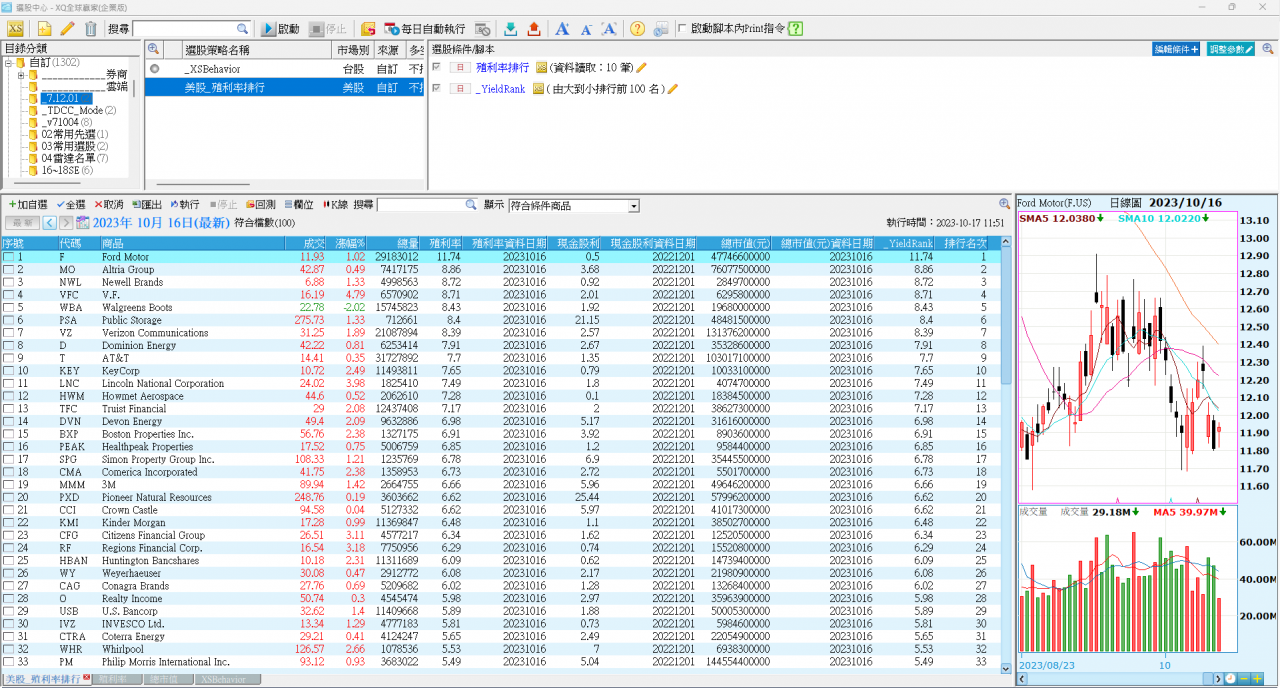 接下來將一步一步指導大家如何做出美股「殖利率」排行榜。 第一步:在 XS 編輯器,新增「_YieldRank」函數腳本,程式碼如下
接下來將一步一步指導大家如何做出美股「殖利率」排行榜。 第一步:在 XS 編輯器,新增「_YieldRank」函數腳本,程式碼如下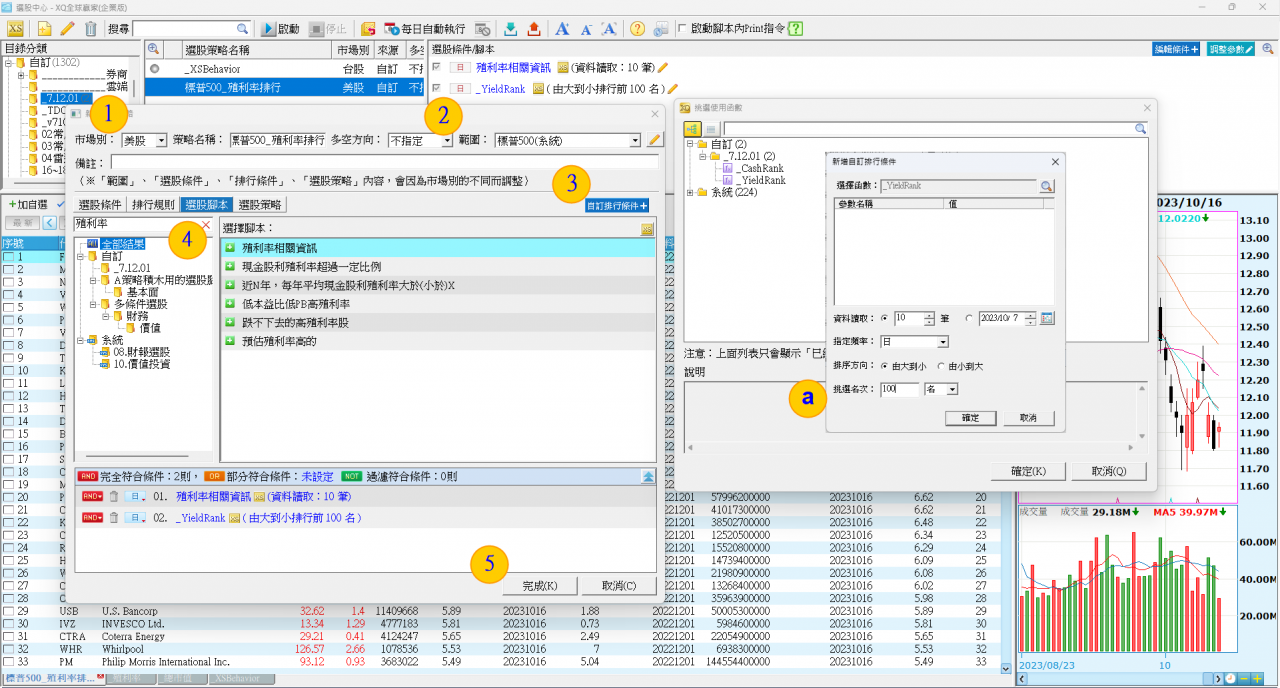
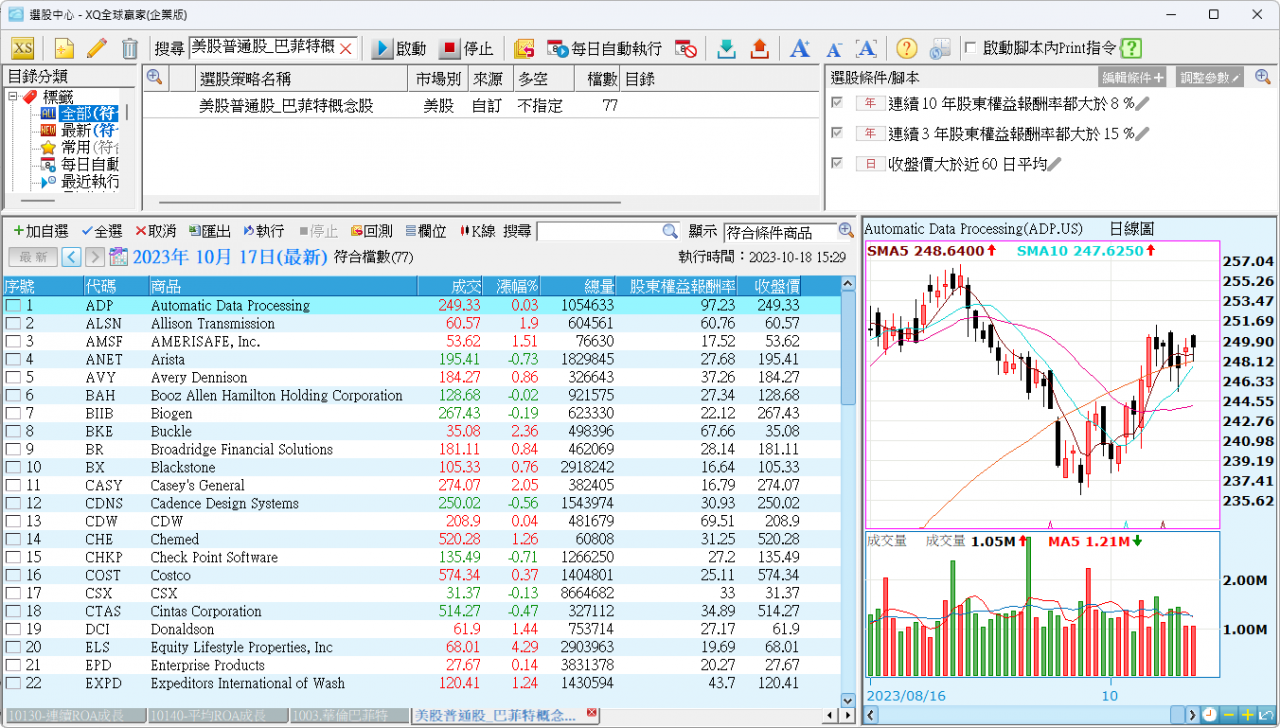 該策略的選股條件是參考選股中心→系統→價值投資→927.巴菲特概念股:
該策略的選股條件是參考選股中心→系統→價值投資→927.巴菲特概念股: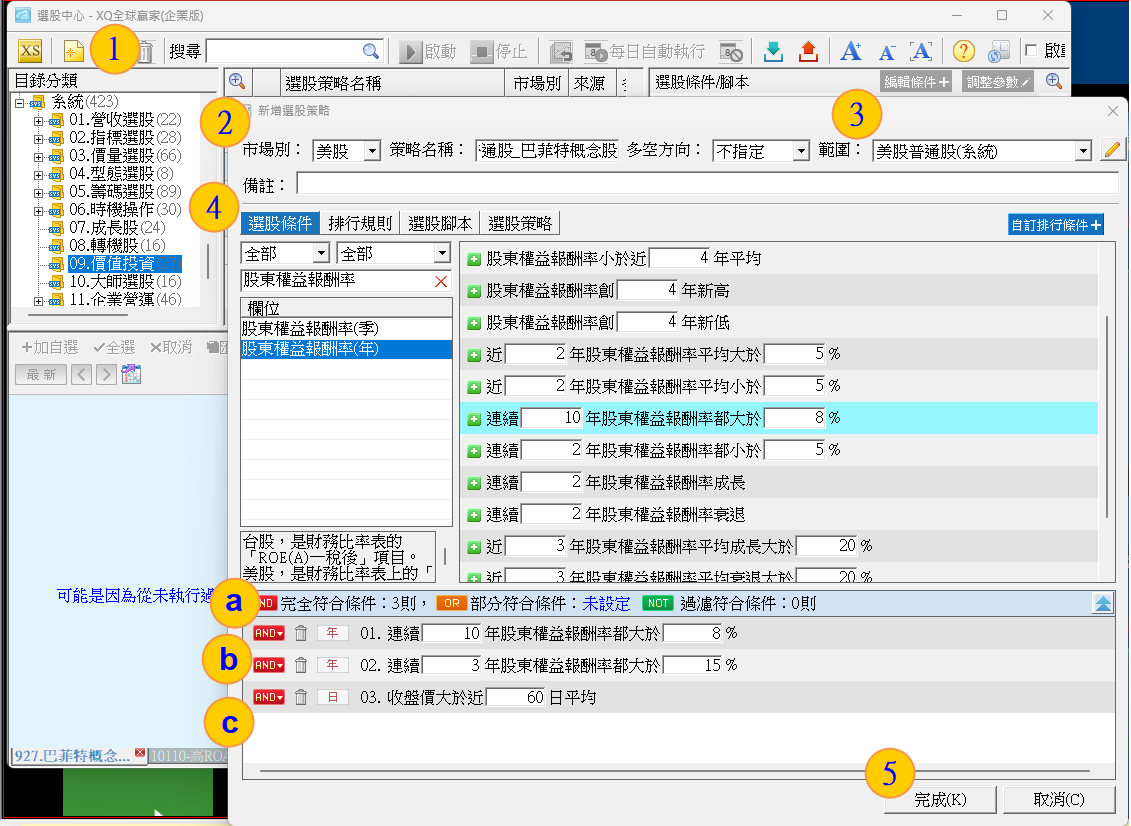
 這個內建指標,我們也可以透過 XS 自訂撰寫,使用美股的XS資料欄位「機構持股」與「機構持股比重」透過 Plot1 繪圖 XS 語法,以及繪圖設定來製作「XS自訂指標_機構持股」如下圖。
這個內建指標,我們也可以透過 XS 自訂撰寫,使用美股的XS資料欄位「機構持股」與「機構持股比重」透過 Plot1 繪圖 XS 語法,以及繪圖設定來製作「XS自訂指標_機構持股」如下圖。 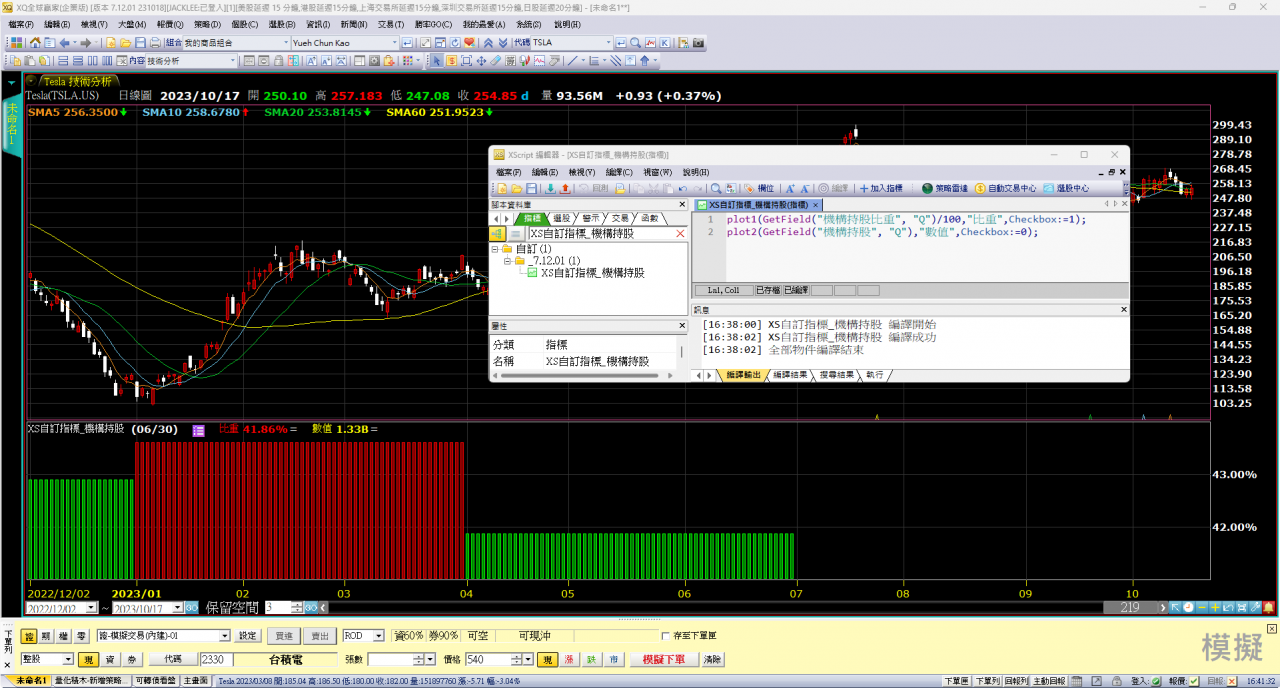 「XS自訂指標_機構持股」的程式碼,雖然圖上有說明,不過仍提供以下程式碼,方便大家複製貼上,動手操作。
「XS自訂指標_機構持股」的程式碼,雖然圖上有說明,不過仍提供以下程式碼,方便大家複製貼上,動手操作。